Hoe u op de drie meest efficiënte manieren naar iPod Classic Video kunt converteren
Als je het nog steeds niet weet: iPods zijn super populair als draagbare mediaspelers. Als je dus nog steeds een iPod bij je hebt en je favoriete video's erop wilt bekijken, dan heb je een iPod nodig iPod-video-omzetter! Met deze converter kunt u uw videobestanden omzetten naar een formaat dat de iPod aankan. Maar voordat u dat doet, is het van cruciaal belang om te weten of uw iPod zelfs video's kan afspelen en, zo ja, welke soorten videoformaten hij ondersteunt. Over het algemeen ondersteunen iPods alleen bepaalde soorten videoformaten, zoals H.264-video en MP4. Als de video die u op uw iPod wilt afspelen niet over een van deze formaten beschikt, lees dan de onderstaande inhoud.
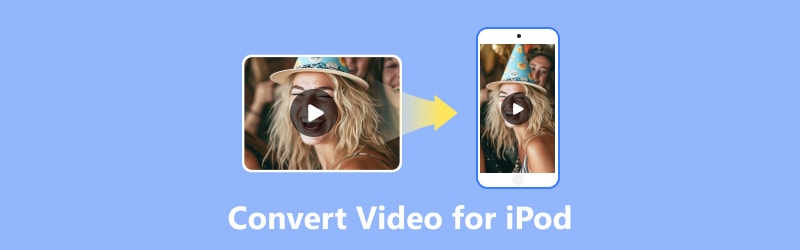
PAGINA INHOUD
Deel 1. Waarom video converteren voor iPod
Je vraagt je misschien af waarom het nodig is om video voor iPod-klassiekers te converteren. Dit type conversie is belangrijk omdat u hiermee onderweg uw favoriete clips kunt bekijken.
Zie je, iPod-apparaten hebben hun specifieke vereisten voor videoformaten. Door deze conversie wordt compatibiliteit gegarandeerd. Op deze manier kunt u genieten van andere video's, inclusief films en tv-programma's, waar u ook bent op uw iPod.
Het hebben van uw iPod en de ondersteunde video's is een handige manier om uw entertainment bij u te hebben en de mogelijkheden van uw apparaat optimaal te benutten.
Deel 2. 3 geweldige manieren om video voor iPod te converteren
Stel dat u 4K-video's of films heeft waarvan u op uw iPod wilt genieten. Dat gezegd hebbende, hier zijn de drie deskundige converters waarmee je video naar iPod-formaat kunt converteren zonder de kwaliteit te beschadigen.
Manier 1. Vidmore Video Converter
Te beginnen met de meest efficiënte is de presentatie hiervan Vidmore Video Converter. Dit softwareprogramma is beschikbaar op Windows en Mac en staat bekend als een super eenvoudig te gebruiken tool voor het converteren van video's. Het verwerkt de conversie perfect om soepel af te spelen op uw Apple iPod en biedt vooraf ontworpen profielen voor iPod-compatibele formaten.
Met deze iPod-videoconverter kunt u meerdere video's samen verwerken dankzij de batchconversiefunctie. Als u zich afvraagt hoe lang u uw geconverteerde uitvoer kunt ontvangen: dat zal niet zo lang duren, aangezien deze 50 keer sneller converteert dan andere! Laten we natuurlijk de eenvoud ervan niet missen. Of u nu een beginneling bent op het gebied van converteren, u kunt nog steeds als wizard werken! Bereid u dus voor, bereid uw video's voor en volg de eenvoudige maar efficiënte richtlijnen voor videoconversie hieronder.
Stap 1. Ongeacht het besturingssysteem van uw computer, installeer Vidmore Video Converter met behulp van de onderstaande downloadknoppen.
Stap 2. Start de software en klik op de Bestanden toevoegen knop in het midden om alle video's te uploaden die u wilt converteren.
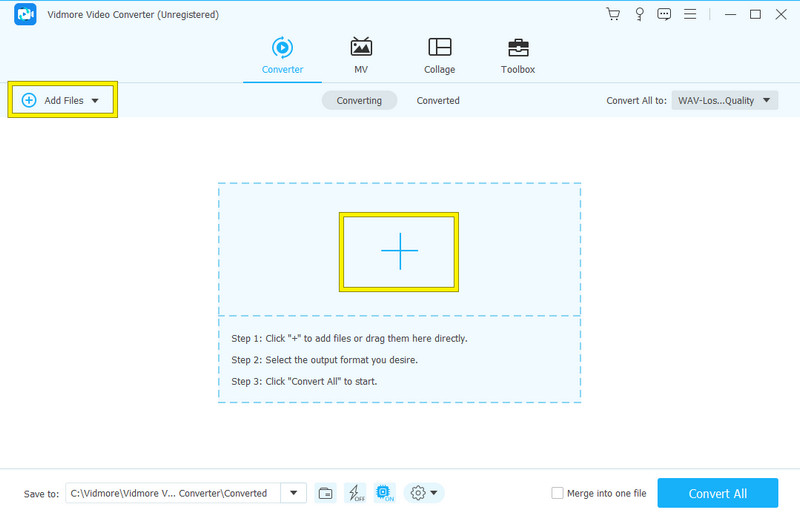
Stap 3. Ga nu, nadat je alle video's hebt geüpload die je nodig hebt, naar de Alles converteren naar: sectie en klik daar op de pijl. Dit leidt u naar het uitvoerselectievenster. Om de video's naar het iPod-formaat te converteren, kiest u de MP4 onder het gedeelte Video. Selecteer vervolgens een H.264-bron aan de rechterkant.
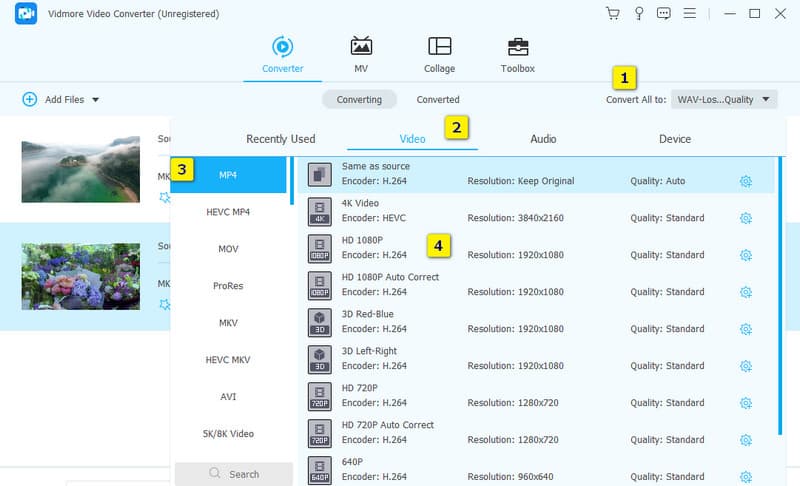
Stap 4. Zo eenvoudig kunnen we al naar de knop Alles converteren gaan om het conversieproces te starten.
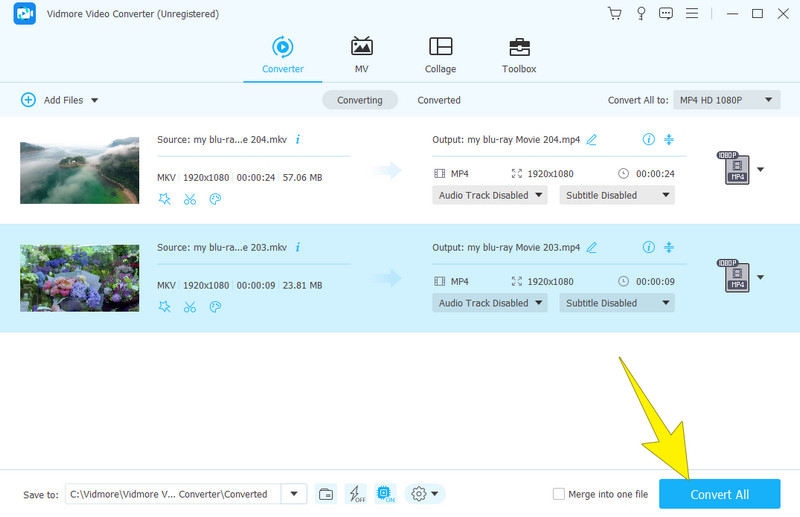
Manier 2. Handrem
De volgende in de rij is een gratis video-omzetter genaamd HandBrake. Deze software is een goed hulpmiddel voor het converteren van videobestanden naar een formaat zoals MP4 dat u op een iPod kunt afspelen. Bovendien is HandBrake een eenvoudig te gebruiken programma en vereist geen technische kennis. In feite hoeft u alleen maar de video te selecteren en het toepasselijke formaat te selecteren om de conversie te verwerken. Net als de vorige converter biedt HandBrake ook aanpasbare instellingen zoals bitrate, resolutie, framesnelheid en meer. Om te demonstreren hoe u deze MP4 naar iPod-videoconverter kunt gebruiken, worden daarom de onderstaande stappen gepresenteerd.
Stap 1. Voer de software uit nadat u deze op uw computer hebt geïnstalleerd. Sleep vervolgens het videobestand naar de rechterkant van de interface.
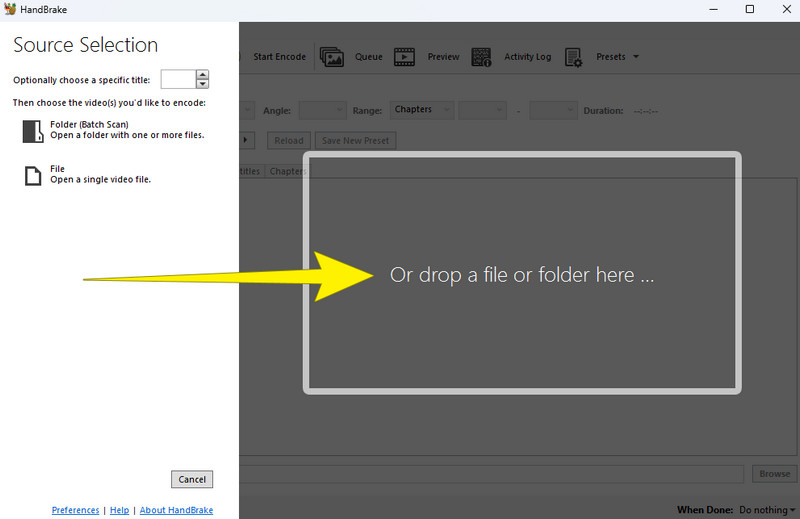
Stap 2. Zodra het videobestand is geladen, zal de tool u naar zijn werkruimte leiden. Van daaruit navigeert u naar de Formaat sectie en kies de MP4 als uw formaatuitvoer. Ook kunt u de overige instellingen naar eigen voorkeur instellen.
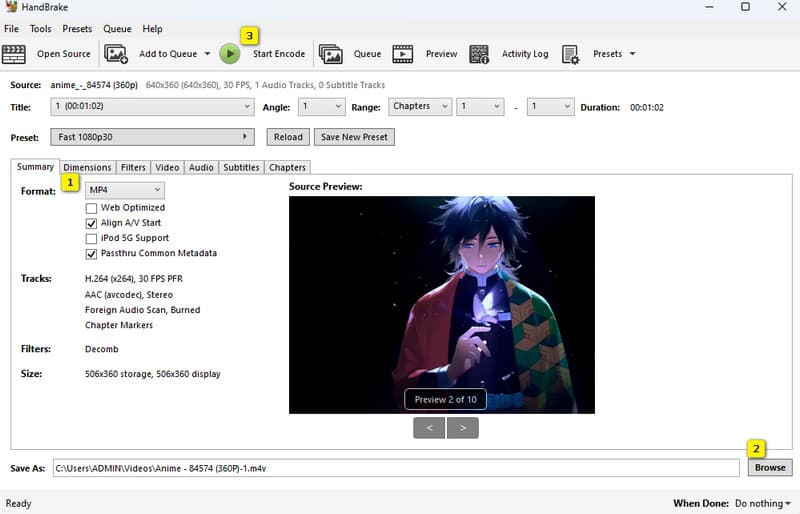
Stap 3. Klik daarna op de Bladeren om de gewenste bestandsbestemming in te stellen. Klik daarna op de groene knop Start Encode om de conversie te verwerken.
Manier 3. Gratis video-omzetter online
Als u online kiest voor een gratis iPod classic-videoconverter, dan Vidmore gratis converter online is onderweg. Deze online tool is een eenvoudig te gebruiken videoconverter waarmee u uw videobestanden eenvoudig en snel kunt converteren. Bovendien kunt u er met deze tool voor zorgen dat uw video's het juiste formaat hebben, zonder ingewikkelde richtlijnen. Ook al is het een online oplossing, u kunt erop vertrouwen dat uw videobestanden beveiligd zijn. Bovendien raak je niet geïrriteerd door advertenties, omdat er helemaal geen advertenties zijn. Daarom zijn hier de snelle stappen om video's online te converteren met deze iPod-videoconverter.
Stap 1. Klik op de Voeg bestanden toe om te converteren zodra u op de website bent. Hiermee kunt u het opstartprogramma pakken en uw eerste videobestand uploaden.
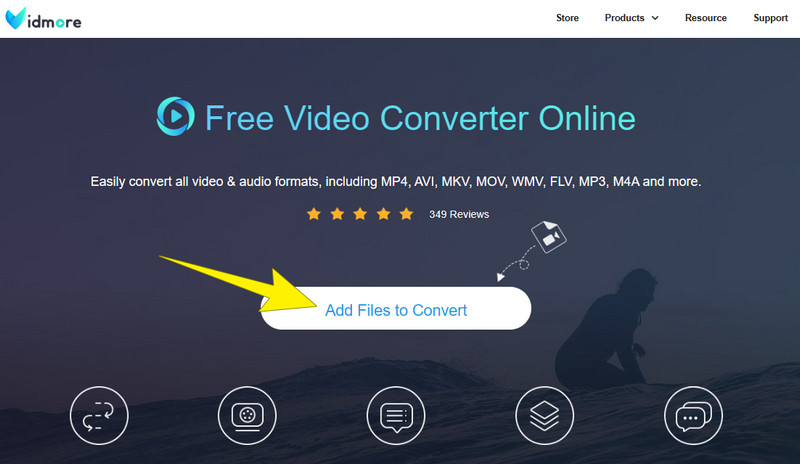
Stap 2. In de hoofdwerkruimte kunt u nog steeds enkele bestanden toevoegen door op de knop te klikken Bestand toevoegen knop. Schakel vervolgens bij de formaatopties onderaan de MP4 in.
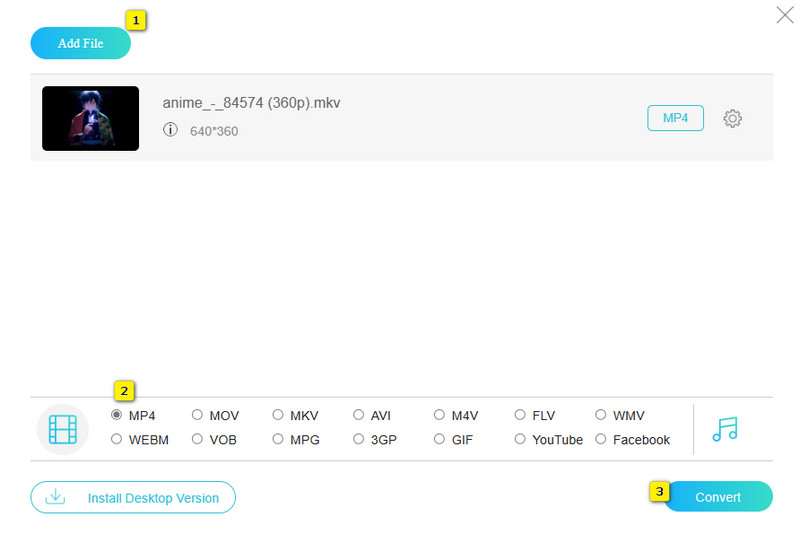
Stap 3. Klik daarna op de Converteren knop zodat het conversieproces begint.
Hieronder vindt u meer converterrecensies die u mogelijk nodig heeft voor toekomstige conversies.
Deel 3. Veelgestelde vragen over iPod-videoconversie
In welk formaat zijn iPod-video's?
iPod-apparaten gebruiken doorgaans het MOV- en MPEG-4-formaat (in de volksmond bekend als MP4).
Hoe zet ik video's op mijn iPod-video?
Een van de meest voorkomende manieren om video's op de iPod-video te zetten is door ze via iTunes te synchroniseren. Om dit te doen, sluit u eenvoudig uw iPod aan op uw computer. Start vervolgens iTunes en kies de video's die u wilt synchroniseren.
Kan een iPod MP4 afspelen?
Ja. In feite is MP4 het primaire formaat dat de iPod ondersteunt.
Gevolgtrekking
Het converteren van video's naar weergave op uw iPod is belangrijk om het afspelen succesvol te maken. Zoals er velen zijn iPod-videoconverters beschikbaar zijn, worden er nog steeds maar een paar efficiënt geselecteerd. Gelukkig, want je kunt de conversie nu efficiënt uitvoeren sinds je de geweldige manieren hebt geleerd!


